Không có gì tệ hơn việc cuối cùng về nhà, ngồi xem một chương trình và nhận ra rằng Hulu không hoạt động. Cũng giống như các dịch vụ trực tuyến khác, có một số lý do khiến Hulu có thể ngừng hoạt động. May mắn thay, có rất nhiều giải pháp.
Trong bài viết này, chúng ta sẽ xem xét các cách khắc phục nhiều vấn đề phổ biến gây khó chịu cho Hulu. Các giải pháp của chúng tôi sẽ bao gồm tất cả các thiết bị tương thích với Hulu, vì vậy hãy thử từng bước theo thứ tự và bỏ qua bất kỳ bước nào không áp dụng cho thiết bị cụ thể của bạn. Chúng tôi sẽ bắt đầu với các cách khắc phục có khả năng xảy ra nhất và đi sâu vào các mã lỗi cụ thể.
1. Kiểm tra kết nối Internet của bạn
Các nguyên nhân phổ biến nhất khiến Hulu không hoạt động bao gồm sự cố kết nối Internet, sự cố phần mềm và dịch vụ Hulu ngừng hoạt động. Điều đầu tiên cần làm là kiểm tra kỹ xem Internet của bạn có hoạt động không và bạn có đạt tốc độ được đề xuất để phát trực tuyến hay không.
Truy cập trang web kiểm tra tốc độ, chẳng hạn như ookla. Chọn Đi và đợi xem tốc độ internet của bạn. Hulu khuyến nghị tốc độ tải xuống tối thiểu là 3 Mbps cho độ phân giải tiêu chuẩn và tối đa 16 Mbps cho độ phân giải cực cao.
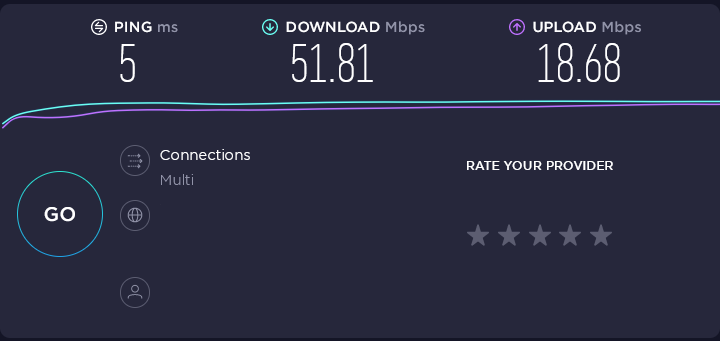
Nếu bạn đang gặp sự cố Internet, có một số việc bạn có thể làm với cải thiện kết nối của bạn tùy thuộc vào thiết bị của bạn.
2. Hulu có bị hỏng không?
Việc tiếp theo cần làm là kiểm tra xem bản thân Hulu có ngừng hoạt động hay không.
Để kiểm tra, bạn có thể truy cập trang web như Máy dò xuống hoặc Bây giờ nó có bị hỏng không. Các trang web này dựa vào báo cáo của người dùng để chỉ ra sự cố với nhiều dịch vụ, bao gồm cả Hulu. Nếu một số người gặp phải sự cố gần đây, có thể chính dịch vụ Hulu đã gặp lỗi.
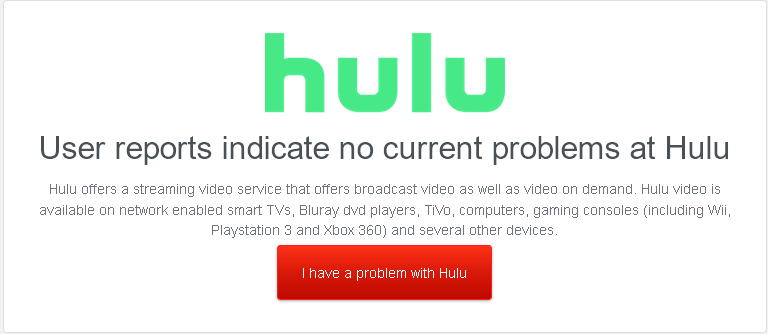
Ngoài ra, bạn có thể truy cập thẳng vào Tài khoản Twitter của Hulu và xem liệu họ có báo cáo bất kỳ sự cố hoặc ngừng hoạt động nào không.
Để tách biệt sự cố, bạn có thể thử phát trực tuyến Hulu trên một thiết bị khác. Nếu một thiết bị khác có thể phát trực tuyến từ Hulu mà không gặp sự cố thì có khả năng thiết bị gốc đang gặp trục trặc.
3. Đặt lại ứng dụng Hulu của bạn
Nếu Hulu không ngừng hoạt động và Internet của bạn vẫn ổn thì vấn đề có thể nằm ở ứng dụng của bạn. Khởi động lại ứng dụng đôi khi có thể khắc phục các lỗi còn sót lại, vì vậy hãy bắt đầu bằng cách thử cách này.
Nếu bạn không thể đóng ứng dụng trực tiếp (chẳng hạn như trên TV thông minh), hãy chuyển sang phần tiếp theo..
4. Khởi động lại thiết bị của bạn
Việc tiếp theo bạn nên thử là khởi động lại thiết bị bạn sử dụng để phát trực tiếp. Khởi động lại giúp xóa các tập tin tạm thời và có thể khắc phục nhiều lỗi khó chịu. Tắt nguồn thiết bị trong 30 giây rồi bật lại.
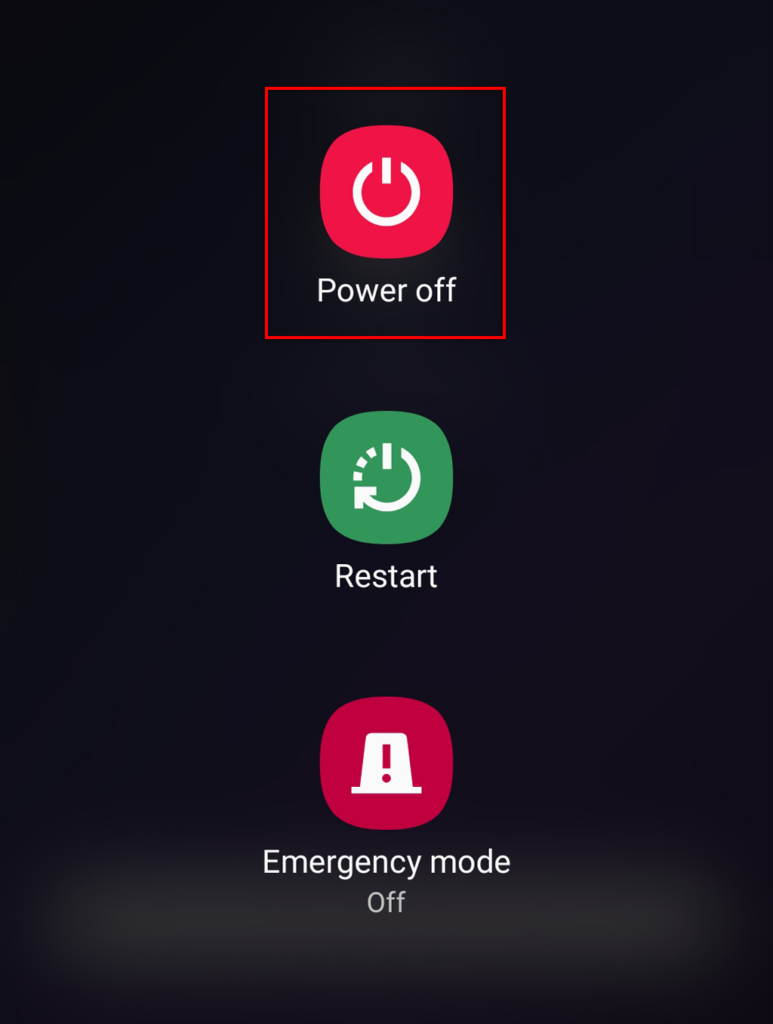
5. Cập nhật hoặc cài đặt lại ứng dụng
Nếu bạn đang phát trực tuyến qua ứng dụng Hulu thì bước tiếp theo là kiểm tra xem ứng dụng đó có được cập nhật đầy đủ hay không. Điều này sẽ phụ thuộc vào thiết bị bạn đang sử dụng. Nếu ứng dụng yêu cầu nó, bạn sẽ thấy tùy chọn cập nhật.
Hơn nữa, dữ liệu được lưu trữ cục bộ có thể bị hỏng theo thời gian và khiến ứng dụng không thể hoạt động bình thường. Trong trường hợp này, bạn có thể thử cài đặt lại hoàn toàn ứng dụng Hulu.
6. Cập nhật thiết bị của bạn
Sự cố có thể phát sinh nếu thiết bị của bạn không được cập nhật đầy đủ. Những điều này thường xảy ra sau khi ứng dụng Hulu được cập nhật và không còn tương thích với phiên bản cũ hơn của thiết bị của bạn. Để khắc phục điều này, chỉ cần cập nhật thiết bị của bạn lên phiên bản mới nhất.
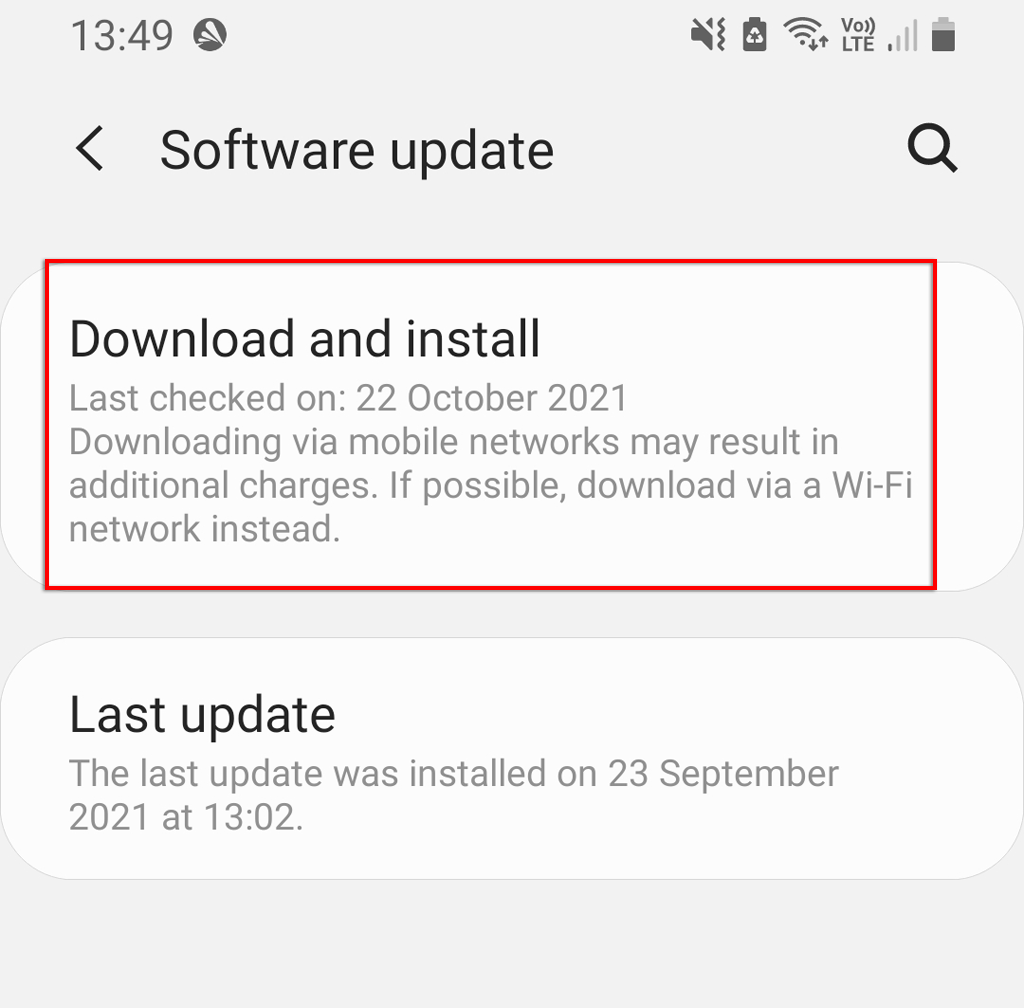
7. Mã lỗi Hulu
Hầu hết các vấn đề với Hulu đều có thể được khắc phục bằng các giải pháp trên. Tuy nhiên, mã lỗi Hulu cụ thể có thể giúp thu hẹp vấn đề là gì và cách khắc phục. Thông thường nhất, bạn sẽ gặp phải mã lỗi Hulu 3, 5, 16, 400, 500, 5003, Lỗi nội dung được bảo vệ Hulu và Lỗi HDCP.
Mã lỗi Hulu 3 và 5
Mã lỗi 3 và 5 phát sinh khi Hulu không thể tải video và chúng thường do sự cố kết nối Internet gây ra. Kiểm tra kết nối Internet của bạn và đảm bảo rằng ứng dụng và thiết bị của bạn được cập nhật đầy đủ.
Mã lỗi Hulu 500
Lỗi này thường xảy ra nhất với trang web Hulu. Tất cả những gì bạn có thể làm để sửa mã lỗi 500 là làm mới trang (hoặc khởi động lại ứng dụng nếu nó xảy ra ở đó).
Mã lỗi Hulu 400
Mã lỗi 400 có thể do sự cố với thông tin tài khoản của bạn hoặc sự cố với kết nối internet của bạn. Để khắc phục lỗi này trước tiên hãy kiểm tra kỹ kết nối internet của bạn. Nếu không sao, hãy cài đặt lại ứng dụng Hulu và lỗi sẽ được khắc phục.
Nếu không, bạn có thể cần phải xóa tài khoản của mình khỏi thiết bị rồi thêm lại. Để thực hiện việc này:
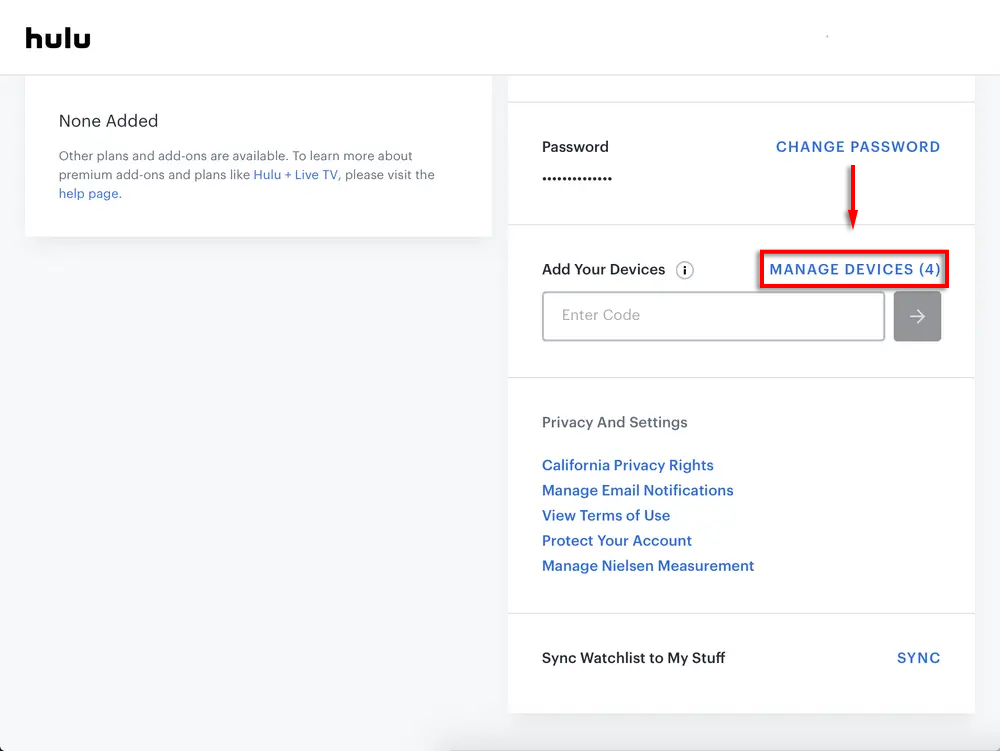
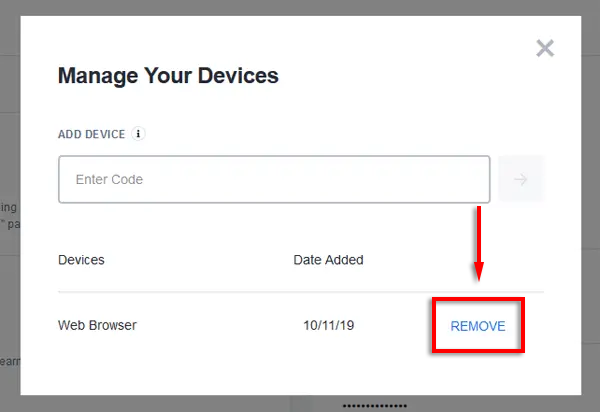
Mã lỗi Hulu 16
Mã lỗi 16 đề cập đến lỗi vùng không hợp lệ. Điều này có nghĩa là bạn đang cố truy cập một video không có sẵn ở khu vực của bạn hoặc Hulu nghĩ nhầm rằng bạn đang sử dụng mạng riêng ảo (VPN) hoặc proxy để truy cập dịch vụ của họ. Nếu bạn sử dụng dịch vụ VPN hoặc proxy, hãy thử tắt nó đi để xem mã lỗi có còn tồn tại không.
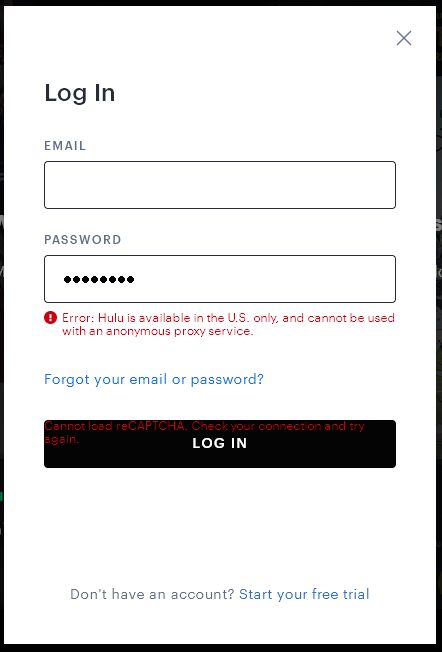
Nếu cách đó không hiệu quả, hãy thử kết nối với mạng Wi-Fi khác hoặc sử dụng dữ liệu di động của bạn. Nếu cách này khắc phục được sự cố thì có thể kết nối ban đầu của bạn sử dụng proxy minh bạch. Bạn có thể tắt tính năng này thông qua cài đặt bộ định tuyến của mình.
Mã lỗi Hulu 5003
Mã này đề cập đến lỗi phát lại và cho biết sự cố nằm ở thiết bị hoặc ứng dụng của bạn. Hãy thử cập nhật ứng dụng và thiết bị của bạn hoặc cài đặt lại toàn bộ ứng dụng. Một số người dùng cho biết họ phải khôi phục cài đặt gốc cho điện thoại khi gặp mã lỗi này.
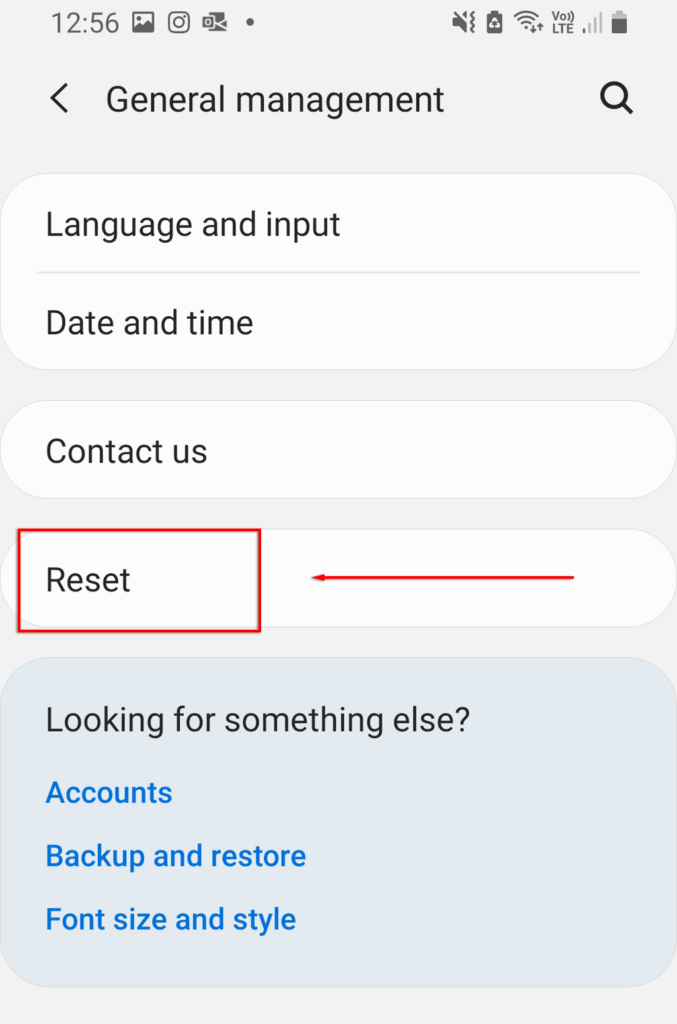
Lỗi nội dung được bảo vệ của Hulu
Lỗi nội dung được bảo vệ bao gồm các mã 0326, 2203, 3307, 3321, 3323, 3335 và 3343. Những lỗi này có thể do lỗi hoặc trục trặc nhưng thường là do cố gắng xem nội dung được bảo vệ trên một thiết bị không' t cung cấp hỗ trợ cho nó.
Nguyên nhân phổ biến nhất gây ra những lỗi này là khi màn hình của bạn được kết nối qua cáp VGA chứ không phải cáp HDMI. Hãy kết nối lại bằng cáp HDMI hoặc sử dụng màn hình khác và thử lại.

Đôi khi việc sử dụng màn hình kép có thể gây ra sự cố này. Đảm bảo rằng cả hai màn hình đều được kết nối qua HDMI hoặc thử tắt một trong các màn hình trong khi bạn đang xem Hulu để khắc phục lỗi này.
Lỗi Hulu HDCP
Lỗi Bảo vệ nội dung số băng thông cao (HDCP) có liên quan đến công nghệ chống vi phạm bản quyền được nhúng trong ứng dụng Hulu.
Thông thường, lỗi HDCP có thể được khắc phục bằng cách rút cáp HDMI, tắt thiết bị phát trực tuyến, sau đó kết nối lại cáp và bật lại thiết bị. Nếu vẫn không thành công thì có thể cáp HDMI của bạn có vấn đề. Hãy thử cáp, tivi hoặc màn hình khác để cách ly sự cố..
Đã đến lúc thư giãn
Các vấn đề với dịch vụ phát trực tuyến có thể khiến bạn bực bội và dường như chúng luôn xảy ra ngay khi loạt phim mới được phát hành. Tuy nhiên, hy vọng rằng Hulu sẽ hoạt động trở lại để cuối cùng bạn có thể ngồi xuống và thư giãn.
Nếu bạn biết bất kỳ cách khắc phục nào không được liệt kê trong bài viết này, hãy cho chúng tôi biết trong phần bình luận bên dưới!
.